win11系统怎样停止自动更新 win11系统停止自动更新的详细教程
更新时间:2022-08-13 10:51:00作者:mei
win11电脑自动更新会提高系统性能,但是频繁的更新,就影响正常使用,而且没更新一次系统就要等待很久时间。为避免此类事情发生,有用户想将win11系统自动更新给停止,那么该怎么操作?下面分享简单操作步骤给大家。
具体方法如下:
1、鼠标点击任务栏中的【开始菜单】,点击打开【设置】。
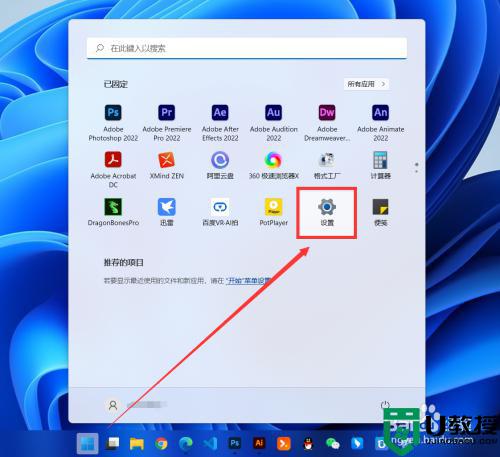
2、鼠标点击左侧列表中的【windows更新】。
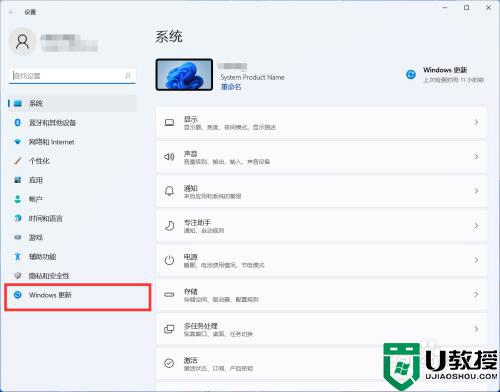
3、在右侧找到【暂停更新】选项,点击右侧的【下拉菜单】。
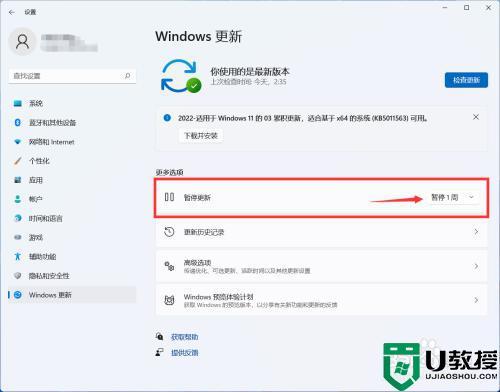
4、鼠标选择菜单中的最后一项【暂停5周】。
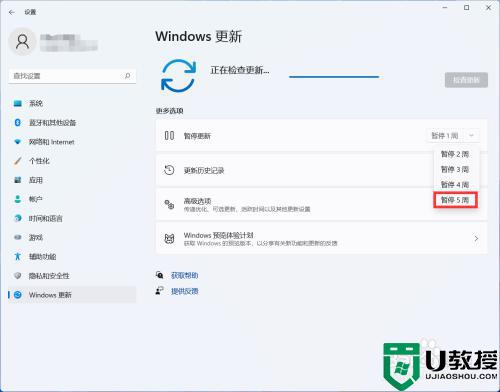
5、还可以进入【高级选项】,把【接受其他产品更新】也关闭,这样就不会有更新提醒了。
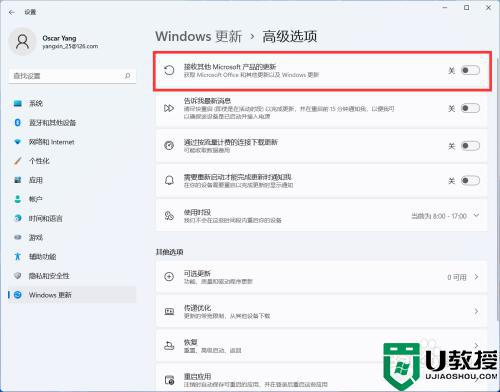
通过上述方法设置,轻松将win11系统自动更新给停止,如果想要再次启用,也是采取一样的方法来操作。
win11系统怎样停止自动更新 win11系统停止自动更新的详细教程相关教程
- Win11怎样完全禁止自动更新驱动 win11系统禁止自动更新驱动的步骤
- win11怎么停止更新 如何停止win11的更新
- Win11怎么样暂停系统更新 win11暂停系统更新的设置方法
- 禁止win11更新的步骤 win11系统怎么关闭自动更新
- windows11如何禁止系统更新 win11系统关闭自动更新的步骤
- win11系统怎么关闭自动更新 win11系统关闭自动更新的步骤
- win11怎么关闭系统自动更新 win11系统如何关掉自动更新
- win11停止更新设置教程
- win11停止更新设置教程
- Win11关闭自动更新方法,关闭Win11自动更新详解
- Windows 11系统还原点怎么创建
- win11系统提示管理员已阻止你运行此应用怎么解决关闭
- win11internet选项在哪里打开
- win11右下角网络不弹出面板
- win11快捷方式箭头怎么去除
- win11iso文件下好了怎么用
win11系统教程推荐
- 1 windows11 中文怎么设置 win11语言设置中文的方法
- 2 怎么删除win11系统的所有无用文件 Win11删除多余系统文件的方法
- 3 windows11 任务栏设置全透明方法 win11任务栏全透明如何设置
- 4 Win11系统搜索不到蓝牙耳机设备怎么回事 window11搜索不到蓝牙耳机如何解决
- 5 win11如何解决任务管理器打不开 win11任务管理器打不开解决教程
- 6 win11序列号激活码2022年最新永久 免费没过期的win11激活码大全
- 7 win11eng键盘不好用怎么删除 详解删除win11eng键盘的方法
- 8 Win11时间图标不见的两种恢复方法
- 9 win11安装不上Autocad软件怎么回事 win11安装不上Autocad软件的处理方法
- 10 万能的Win11专业版激活码大全 Win11专业版激活密钥神key

